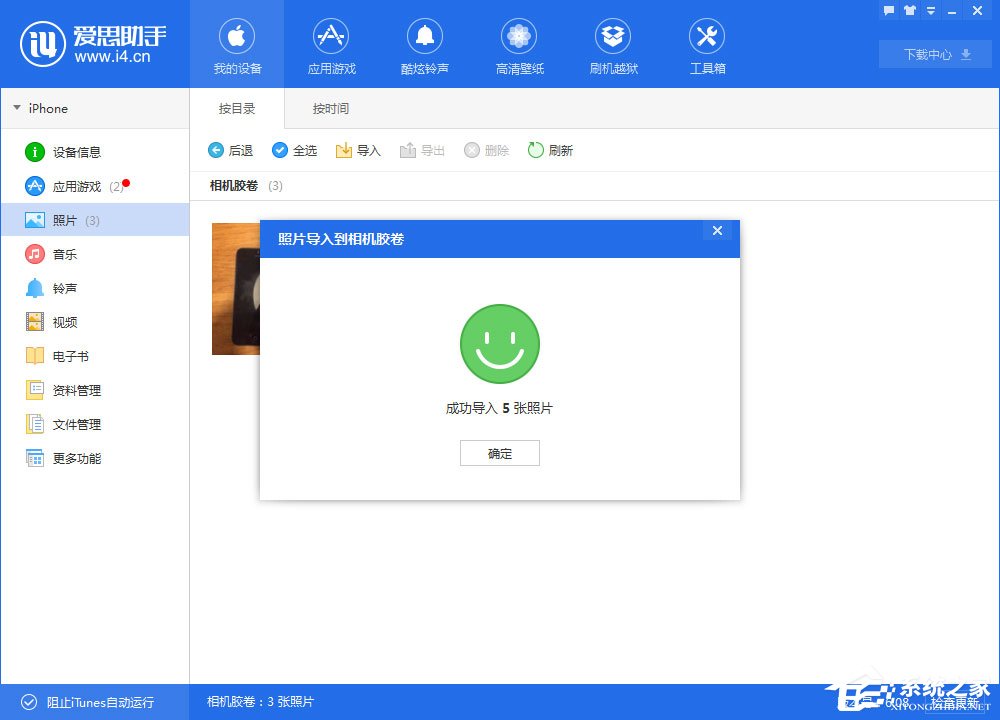最近有用户反映,使用爱思助手将电脑上的照片导入到手机的时候出现无法导入的情况,这让用户非常烦恼。那么,爱思助手无法导入照片怎么解决呢?其实,会出现这一情况,是因为
最近有用户反映,使用爱思助手将电脑上的照片导入到手机的时候出现无法导入的情况,这让用户非常烦恼。那么,爱思助手无法导入照片怎么解决呢?其实,会出现这一情况,是因为手机上的爱思助手没有打开导致的,我们只需将手机爱思助手打开就可以正常导入照片了。
方法步骤
1、当你使用爱思助手导入照片到手机中“相机胶卷”相册的时候,此时需要在您的设备上打开爱思助手;
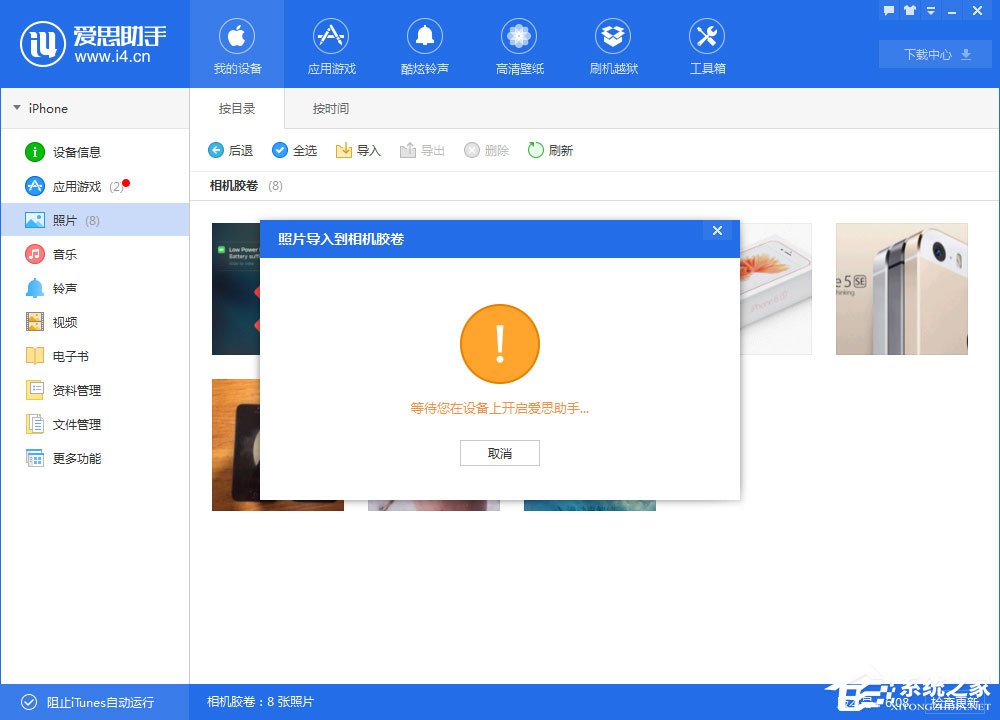
2、打开爱思助手的同时会提示您“爱思助手想访问您的照片”,点击允许,之后照片就会自动导入到您的手机中;

3、如果打开在手机端打开爱思助手之后,电脑端仍未进行照片的导入,那么双击手机Home键,后台退出爱思助手之后重新打开就可以了;
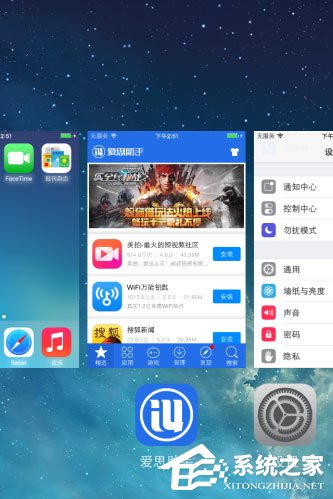
4、之后保持数据线的连接,导入过程中不要拔掉数据线也不要强行关闭爱思助手,等待导入完成就可以了。